win7如何结束进程树 win7结束进程树操作方法
来源:www.uzhuangji.cn 发布时间:2021-03-06 08:15
我们都清楚,如果我们在电脑桌面上开启了多个相同应用程序窗口,就会在任务栏出现多个栏目,如果需要一次性关闭所有的同应用程序窗口,就需要结束进程树,那么win7如何结束进程树呢?下面为大家介绍win7结束进程树的操作步骤。
Win7系统结束进程树操作方法:
1、作为实例,打开许多记事本,启动任务管理器,可以看到有许多的进程,怎么快速的关闭呢;如图所示:

2、右键单击转到进程;如图所示:

3、从这里可以看到这些进程的名称都是一样的,本篇讲到的方法就需要类是的情况才可以批量的关闭进程;如图所示:
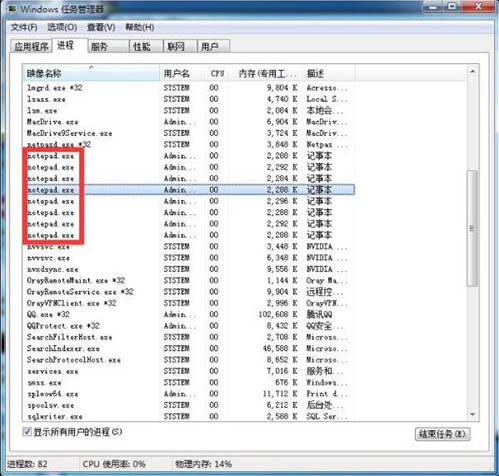
4、点击开始输入:cmd 按下Enter;如图所示:

5、打开命令提示符后输入:taskkill /f /im notepad.exe 这里的notepad.exe是进程的名称,具体需要关闭的自己查看,按Enter ;如图所示:

6、显示关闭了所有的notepad进程,这就是批量关闭相同进程的方法。如图所示:
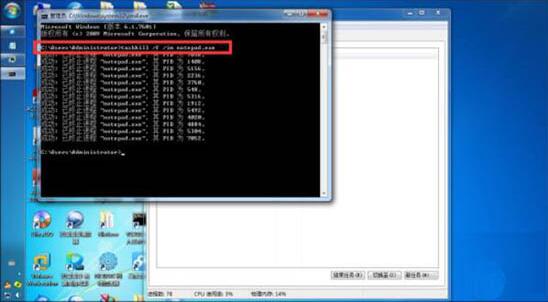
win7结束进程树的操作步骤就为小伙伴们详细分享到这里了,如果用户们使用电脑的时候不知道如何结束进程树,可以根据上述方法步骤机型操作哦,希望本篇教程能够帮到大家,更多精彩调查请关注u装机官方网站。
推荐阅读
"电脑TPM是什么意思"
- win11系统怎么安装 win11系统安装方法介绍 2021-07-30
- win11升级怎么绕过TPM win11 TPM开启 2021-07-30
- win7系统运行慢怎么办 系统运行慢解决教程分享 2021-07-30
- win7系统宽带连接错误代码651怎么办 系统宽带连接错误代码651解决教程分享 2021-07-28
win7系统怎么查看系统资源占用情况 查看系统资源占用情况教程分享
- win7系统怎么更换鼠标指针 系统更换鼠标指针教程分享 2021-07-26
- win7系统怎么修改任务栏预览窗口 系统修改任务栏预览窗口操作教程分享 2021-07-26
- win7系统运行速度慢怎么办 系统运行速度慢解决教程分享 2021-03-17
- win7系统怎么清理任务栏图标 系统清理任务栏图标教程分享 2021-03-17
u装机下载
更多-
 u装机怎样一键制作u盘启动盘
u装机怎样一键制作u盘启动盘软件大小:358 MB
-
 u装机超级u盘启动制作工具UEFI版7.3下载
u装机超级u盘启动制作工具UEFI版7.3下载软件大小:490 MB
-
 u装机一键u盘装ghost XP系统详细图文教程
u装机一键u盘装ghost XP系统详细图文教程软件大小:358 MB
-
 u装机装机工具在线安装工具下载
u装机装机工具在线安装工具下载软件大小:3.03 MB










